iPhone版のLINEアプリがバージョン9.5.0にアップデートされ、一部のトークをスクリーンショット(スクショ)として画像形式で保存できる「トークスクショ機能」が利用可能になりました。
目次
トークのスクリーンショット撮影と加工がお手軽に
iPhoneのLINEアプリ(バージョン9.5.0)に追加された「トークスクショ機能」は、トークを部分的に切り抜き、スクリーンショット(スクショ)として画像保存できる機能です。
またトークスクショ機能では、トークの横に表示されるプロフィールアイコンを非表示にしたり、スクリーンショットに直接落書き(マークアップ)できる機能も用意されています。
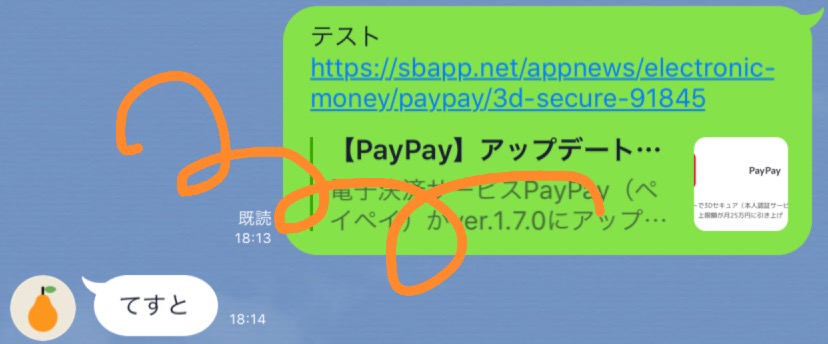
トークスクショ機能でトークを撮影〜加工する方法
-
スクリーンショットで撮影したいトークを長押しし、表示されるメニューからスクショをタップ。
-
スクリーンショットの撮影範囲を広げたい場合は上下のトークをタップ。範囲選択を元に戻したい場合は右上のリセットをタップ。
-
LINEのプロフィールアイコンを隠したい場合は、下段の情報を隠すをタップ。スクリーンショットの撮影範囲、プロフィールアイコンの表示有無が決まったら、右下のスクショをタップ。
-
スクリーンショットに文字入れやモザイクをしたい場合は、右下の鉛筆ボタンをタップすると加工画面が表示。文字入れやモザイク加工が終わったら完了をタップ。
-
画面左下のボタンをタップするとスクリーンショットを別のトークルームに転送、右下のボタンをタップするとスクリーンショットをカメラロール(写真アプリ)に保存することができます。
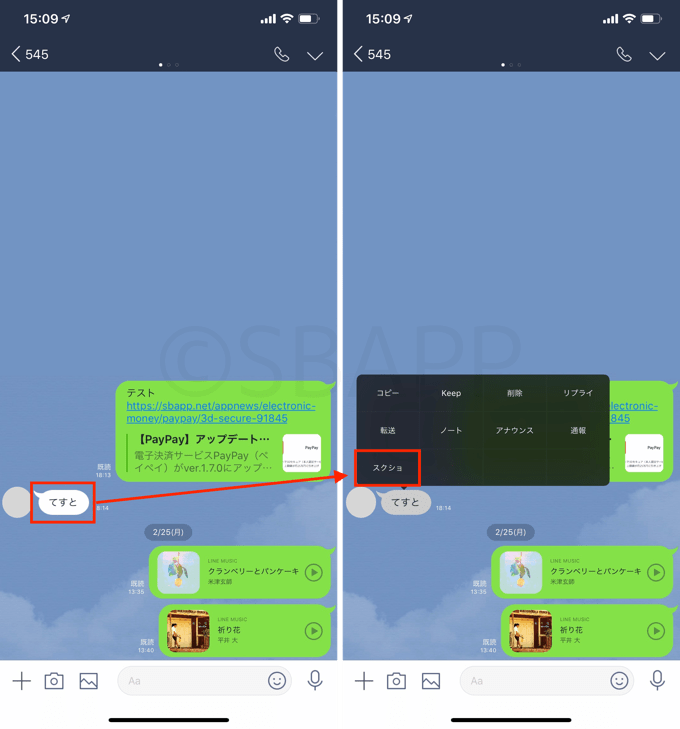
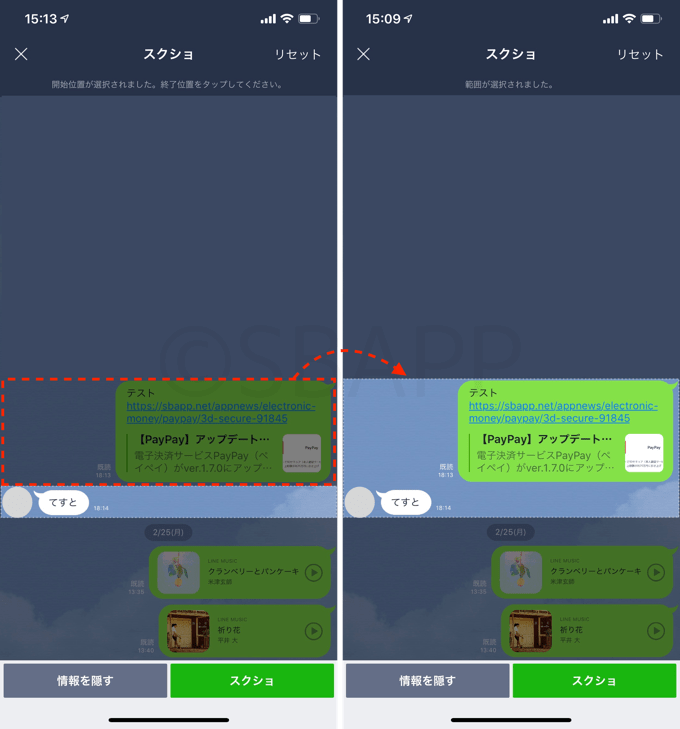
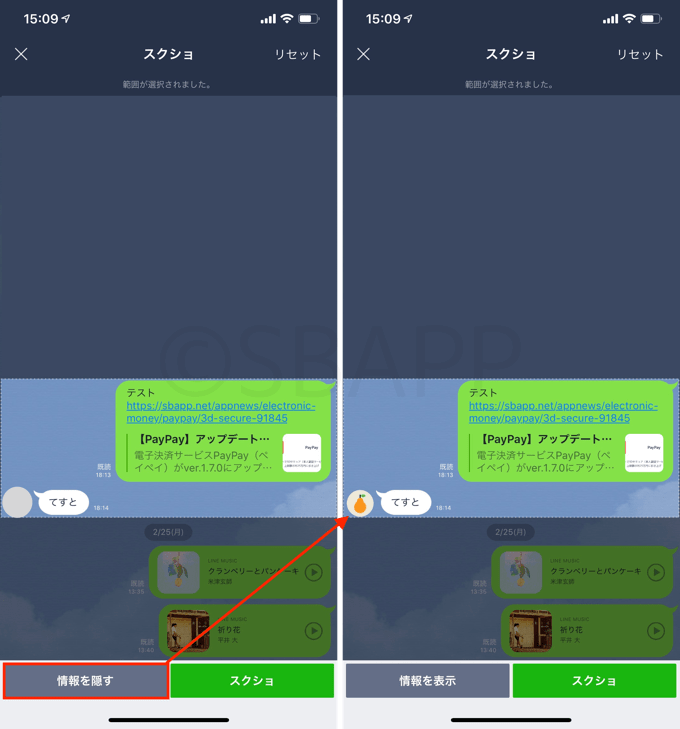
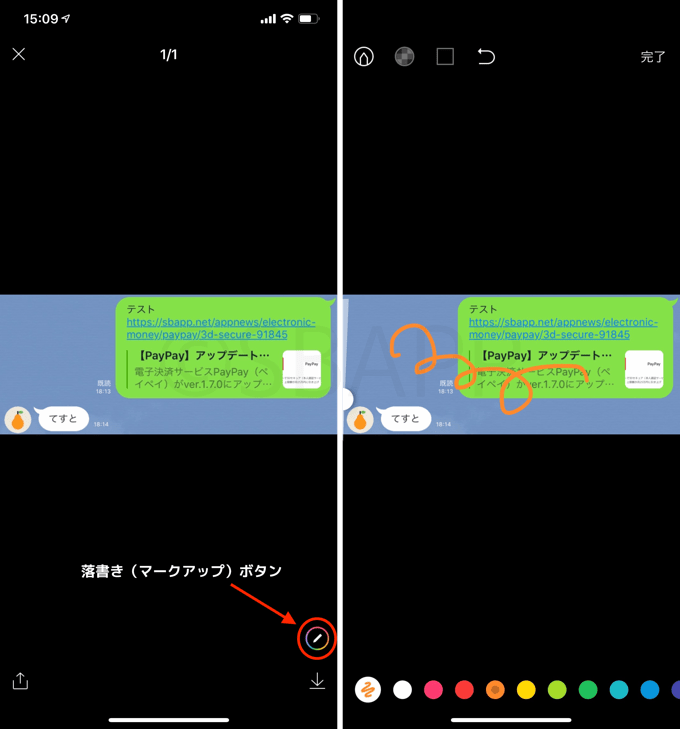
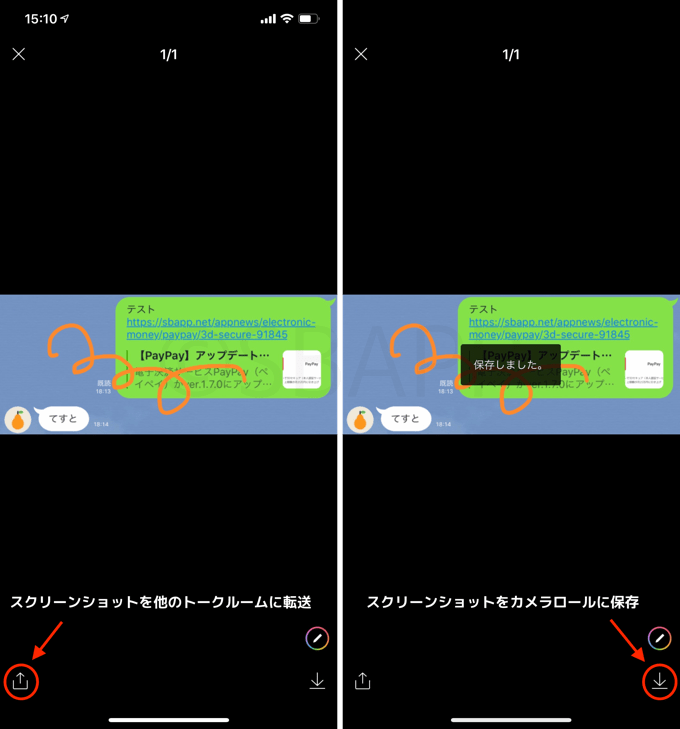

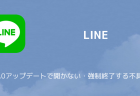

コメントを投稿する(承認後に反映)